Odstraňte tapety na ploše na pozadí v systému Windows
Hledáte způsob, jak odstranit tapety na ploše z počítače se systémem Windows? Pokud jste někdy změnili tapetu ve Windows, pravděpodobně jste si všimli smysluplného množství nepotřebných tapet, které se standardně dodávají se systémem. NIKDY jsem nepoužil žádné vestavěné tapety, a proto jsem chtěl zjistit způsob, jak je trvale odstranit!
To je pravděpodobně zbytečné úsilí pro většinu lidí, ale pokud máte na přizpůsobení vašeho stroje na maximum, pak by to mohlo stát za váš čas.
Pokud klepnete pravým tlačítkem myši na pracovní plochu, vyberte položku Přizpůsobit a kliknete na Pozadí plochy . V dolní části se zobrazí všechny výchozí tapety, které jsou součástí zde uvedených systémů. V systému Windows 7 máte kategorie jako architektura, znaky atd.

V systému Windows 8 máte více otravných kategorií jako jsou Květiny a řádky a barvy. Opět bych chtěl, aby se všechny tyto tapety nezobrazovaly.
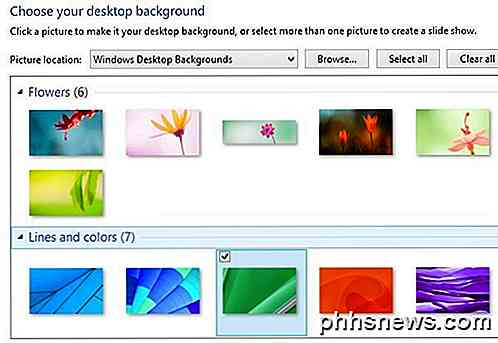
Windows 10 má další soubor nově vytvořených tapet, které budou odeslány, když budou vydány letos v létě. Naštěstí odstranění tapet je stejně snadné jako navigace do správné složky a vše je tam smazáno.
Jak odstranit tapety na plochu
V systému Windows XP je několik míst, kde jsou tyto neprůhledné tapety uloženy. Ve Windows 7, Windows 8 a Windows 10 jsou tapety uloženy pouze na jednom místě. Hlavní hledisko v každé verzi systému Windows je:
C: \ Windows \ Web \ Tapeta
V této složce se zobrazí výchozí tapety nainstalované v systému. V systému Windows XP uvidíte některé obrázky JPG a BMP, z nichž nejznámější je Bliss.bmp, což je výchozí pozadí pro daný operační systém.
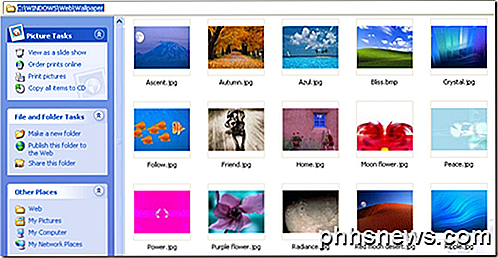
V systému Windows 7 a vyšší naleznete několik složek a to jsou kategorie, které jsem uvedl výše.
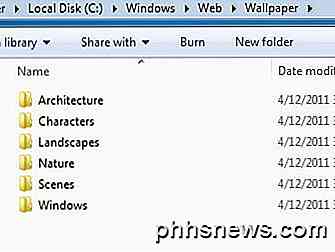
Nyní můžete jednoduše smazat všechny obrázky v této složce a budou je v dialogovém okně na ploše odstranit při příštím otevření. Pokud si myslíte, že byste později mohli tapety později používat, můžete je jednoduše ořezat a vložit do dočasné složky. Zkopírujte je později, abyste je znovu zobrazili v seznamu.
Jeden problém, který byste mohli narazit při pokusu o odstranění tapet ve Windows 7, 8 nebo 10, je chybová zpráva, že nejprve potřebujete oprávnění od společnosti TrustedInstaller .
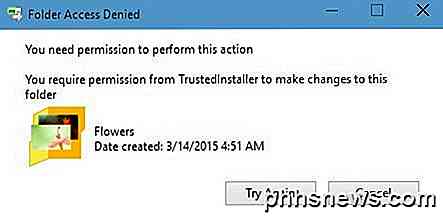
Jedná se o závažné obtěžování v novějších verzích systému Windows a jejím cílem je zabránit tomu, aby lidé, kteří nejsou z technických důvodů, zablokovali systém vymazáním důležitých systémových souborů. Chcete-li odstranit soubory nebo složky, budete muset nejprve změnit vlastníka a nejdříve si udělit oprávnění Úplné řízení . Naštěstí jsem již napsal podrobný článek o tom, jak odstranit soubory chráněné TrustedInstaller.
Chcete-li přidat vlastní tapety do adresáře C: \ Windows \ Web \ Wallpaper, můžete tak učinit, ale budete muset postupovat stejným způsobem a resetovat oprávnění v adresáři Tapety . Jakmile to provedete, můžete zkopírovat všechny soubory obrázků, které chcete ve formátu JPG, a měly by se zobrazit v dialogovém okně na pozadí plochy.
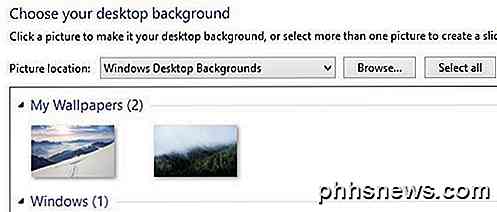
Jak vidíte, vytvořil jsem také složku uvnitř složky Tapeta s názvem Moje tapety . Namísto výchozích tapet, které jsou součástí systému Windows, můžete přidat spoustu oblíbených položek. Můžete zřejmě přidat obrázky z libovolného místa, a to jednoduše klepnutím na tlačítko Procházet a navigací k této složce, avšak bodem je přizpůsobit vzhled dialogového okna tak, aby zobrazovala vlastní tapety místo výchozích.
Jako vedlejší poznámku má systém Windows XP také řadu tapet uložených v adresáři C: \ Windows . Ujistěte se, že jste zde opatrní, protože v adresáři Windows jsou uloženy také mnohé důležité soubory a nechcete je nechtěně odstranit. Všimněte si, že chcete smazat pouze soubory BMP, takže nechte vše ostatní samo.
Navrhoval bych prohlížení adresáře v režimu Thumbnails a pomalé procházení a mazání tapet, jak je vidíte.
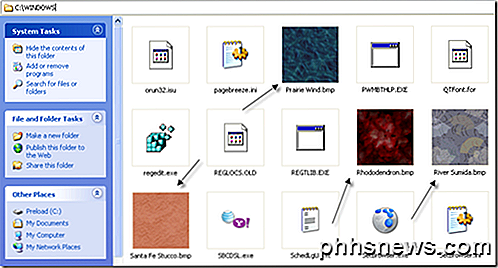
Takže můžete odstranit tapety na pozadí z Windows, pokud se vám líbí. Není to něco, co by většina lidí dělala, ale pokud jste někdo jako já, který má rád drobeček, pak je to zábavný malý experiment. Máte-li jakékoli dotazy, zadejte komentář. Užívat si!

Zjistěte, zda dvě buňky v aplikaci Excel obsahují přesně stejné hodnoty čísel
Stejně jako dvourozměrná (nebo plochá) databáze, Excel je schopna ukládat mnoho různých typů dat z kontaktů malých firem do záznamů o dani z příjmu fyzických osob. V obou těchto příkladech je přesnost nezbytná, abyste se ujistili, že máte potřebné informace, když je potřebujete.Ve všech situacích zadáván

Jak udělat videa YouTube menší
Nedávno se mě kamarád mě zeptal, jak udělat video z YouTube pro jeho zveřejnění na svém blogu, a tak jsem udělal trochu výzkumu a dal mu řešení! V závislosti na videu nahraném na YouTube je šířka a výška videa nastavena na určitou výchozí hodnotu. Například na většině HD videa je šířka 560px a výška je 315px.Pokud chcete, aby se video rychle



